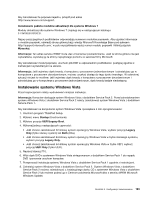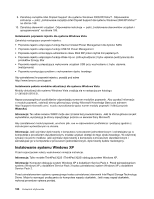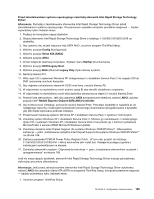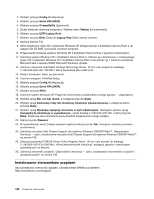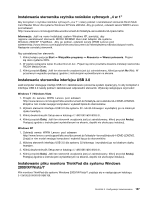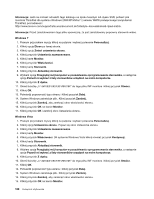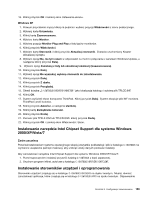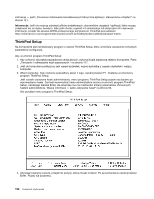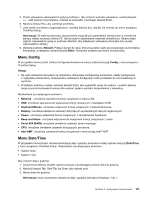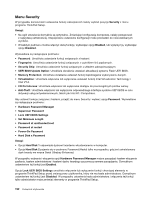Lenovo ThinkPad X220i (Polish) User Guide - Page 206
Windows Vista, C:\SWTOOLS\DRIVERS\MONITOR
 |
View all Lenovo ThinkPad X220i manuals
Add to My Manuals
Save this manual to your list of manuals |
Page 206 highlights
Informacja: Jeśli nie możesz odnaleźć tego katalogu na dysku twardym lub dysku SSD, pobierz plik monitora ThinkPad dla systemu Windows 2000/XP/Vista/7 z serwisu WWW poświęconego komputerom ThinkPad, pod adresem: http://www.lenovo.com/support/site.wss/document.do?sitestyle=lenovo&lndocid=tpad-matrix. Informacja: Przed zainstalowaniem tego pliku upewnij się, że jest zainstalowany poprawny sterownik wideo. Windows 7 1. Prawym przyciskiem myszy kliknij na pulpicie i wybierz polecenie Personalizuj. 2. Kliknij opcję Ekran po lewej stronie. 3. Kliknij opcję Zmień ustawienia ekranu. 4. Kliknij przycisk Ustawienia zaawansowane. 5. Kliknij kartę Monitor. 6. Kliknij przycisk Właściwości. 7. Kliknij kartę Sterownik. 8. Kliknij przycisk Aktualizuj sterownik. 9. Wybierz opcję Przeglądaj mój komputer w poszukiwaniu oprogramowania sterownika, a następnie opcję Pozwól mi wybrać z listy sterowników urządzeń na moim komputerze. 10. Kliknij przycisk Z dysku. 11. Określ ścieżkę „C:\SWTOOLS\DRIVERS\MONITOR" do tego pliku INF monitora i kliknij przycisk Otwórz. 12. Kliknij OK. 13. Potwierdź poprawność typu ekranu i kliknij przycisk Dalej. 14. System Windows zainstaluje plik. Kliknij przycisk Zamknij. 15. Kliknij przycisk Zamknij, aby zamknąć okno właściwości ekranu. 16. Kliknij przycisk OK na karcie Monitor. 17. Kliknij przycisk OK i zamknij okno Ustawienia ekranu. Windows Vista 1. Prawym przyciskiem myszy kliknij na pulpicie i wybierz polecenie Personalizuj. 2. Kliknij opcję Ustawienia ekranu. Pojawi się okno Ustawienia ekranu. 3. Kliknij przycisk Ustawienia zaawansowane. 4. Kliknij kartę Monitor. 5. Kliknij przycisk Właściwości. (W systemie Windows Vista kliknij również przycisk Kontynuuj). 6. Kliknij kartę Sterownik. 7. Kliknij przycisk Aktualizuj sterownik. 8. Wybierz opcję Przeglądaj mój komputer w poszukiwaniu oprogramowania sterownika, a następnie opcję Pozwól mi wybrać z listy sterowników urządzeń na moim komputerze. 9. Kliknij przycisk Z dysku. 10. Określ ścieżkę „C:\SWTOOLS\DRIVERS\MONITOR" do tego pliku INF monitora i kliknij przycisk Otwórz. 11. Kliknij OK. 12. Potwierdź poprawność typu ekranu i kliknij przycisk Dalej. 13. System Windows zainstaluje plik. Kliknij przycisk Zamknij. 14. Kliknij przycisk Zamknij, aby zamknąć okno właściwości ekranu. 15. Kliknij przycisk OK na karcie Monitor. 188 Podręcznik użytkownika